Desligue Xiaomi Pad 6
Como desligar o Xiaomi Pad 6
Se você precisa desligar seu Xiaomi Pad 6, seja porque precisa economizar bateria à noite, entrar em um avião, proteger sua privacidade ou desligá-lo para levá-lo para conserto e você não sabe ou lembra como fazer faça isso, mostraremos as instruções em algumas etapas simples para desligar completamente o dispositivo.
Nas últimas atualizações do sistema operacional Android, o botão liga/desliga não é mais usado para desligar o Pad 6, mas foi substituído pelo assistente virtual, então a opção de desligar ficou um pouco mais escondida.
Tabela de conteúdos:
Tempo estimado: 2 minuto.
1- Primeiro passo:
Com o Xiaomi Pad 6 bloqueado ou desbloqueado, pressione e segure o botão liga / desliga ou desbloquear até que uma tela com várias opções apareça.
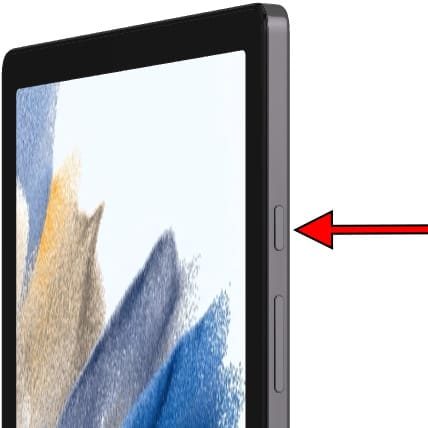
2- Segundo passo:
Se mostrarán varias opciones en la pantalla del Xiaomi Pad 6 entre las que están activar el modo avión, poner en silencio, reiniciar y la opción que buscamos: "Apagar". Pulsa sobre el botón "Apagar" para continuar.
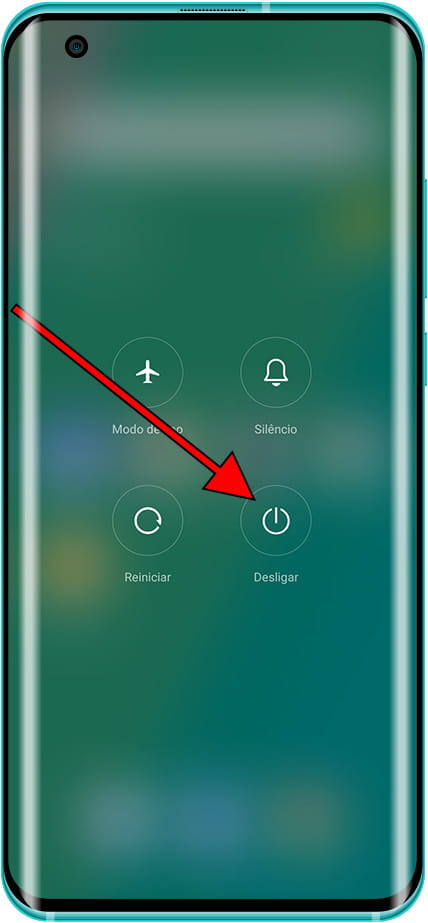
3- Terceiro passo:
O botão "Desligar" aparecerá novamente para confirmar que você deseja desligar o Xiaomi Pad 6, pressione para confirmar.
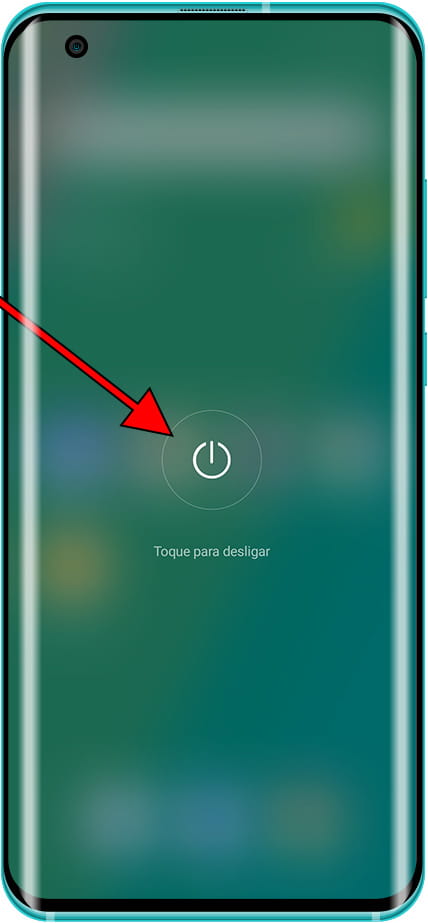
4- Quarto passo:
A tela ficará escura e o Xiaomi Pad 6 desligará, aguarde alguns segundos ou minutos para que o desligamento seja concluído. Quando for ligado novamente, solicitará o código PIN do cartão SIM e o padrão, impressão digital ou código de desbloqueio.
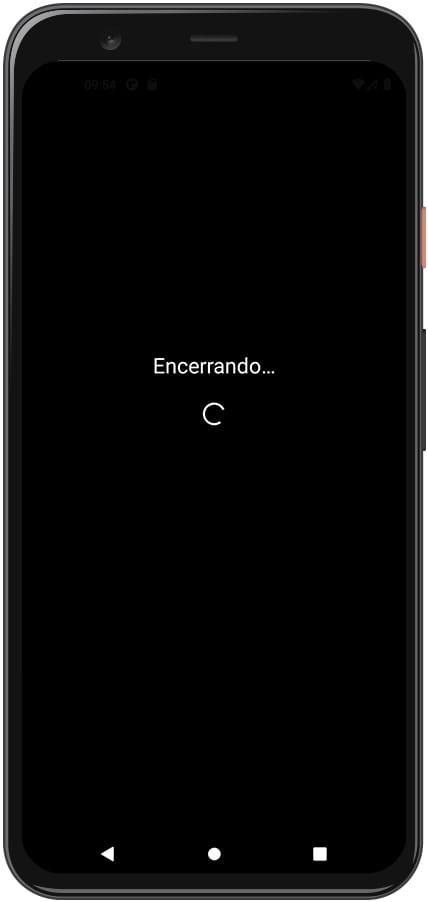
Se o botão liga / desliga do Pad 6 não funcionar ou ativar o assistente.
Se você não conseguir usar o botão liga / desliga para desligar o Pad 6, seja porque o botão está quebrado ou pressioná-lo ativa o assistente, você pode desligar o Pad 6 usando apenas a tela. Você deve ter em mente que se o botão quebrar depois de desligado, você não poderá ligá-lo novamente.
1- Primeiro passo:
Para poder desligar o Pad 6 usando apenas a tela, devemos ativar uma configuração de acessibilidade através dos menus. Primeiro acesse as configurações, role para baixo até encontrar a seção chamada “Configurações adicionais” e pressione para acessar.
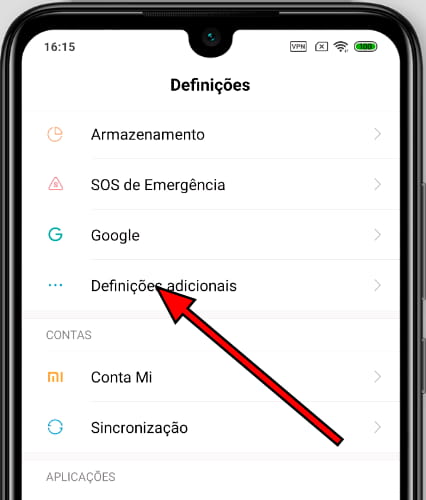
2- Segundo passo:
Desça novamente pelas configurações adicionais do Pad 6 até a seção “Acessibilidade”, clique para continuar.
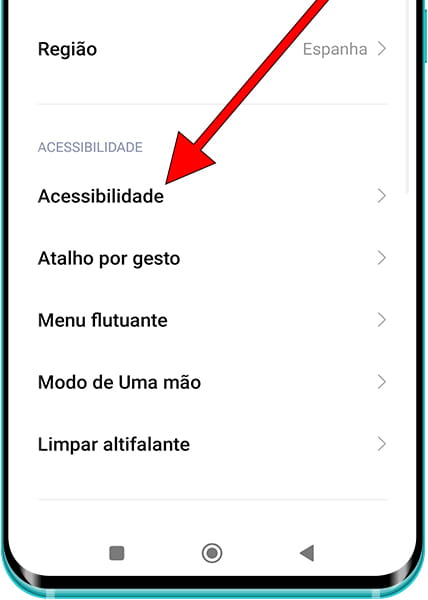
3- Segundo passo:
Dentro da acessibilidade veremos diversas configurações, na aba “Geral” clique em “Menu de acessibilidade”.
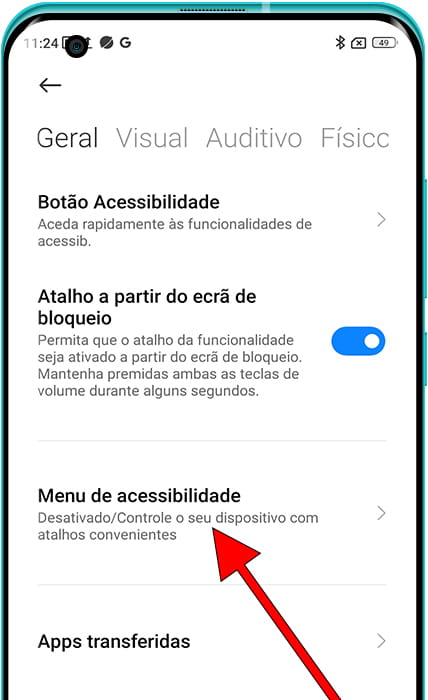
4- Segundo passo:
Ative o botão “Atalho de Menu de acessibilidade”; quando ativado, aparecerá um ícone flutuante laranja com a imagem de uma pessoa dentro. Você pode mover este ícone para onde for mais confortável clicando e arrastando o próprio ícone.
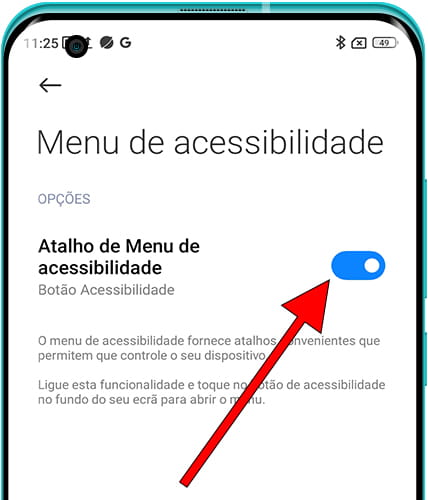
5- Segundo passo:
Você já tem o menu de acessibilidade ativado para poder desligar o Pad 6 pela tela, quando precisar desligá-lo clique neste ícone para exibir o menu completo.
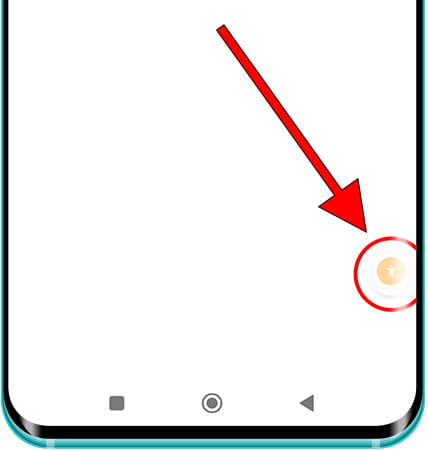
6- Segundo passo:
Dentro do menu de acessibilidade você verá o ícone “Ligar/Desligar”; clicar neste ícone abrirá a tela com as opções de desligamento mostradas acima e você poderá desligar seu Pad 6.
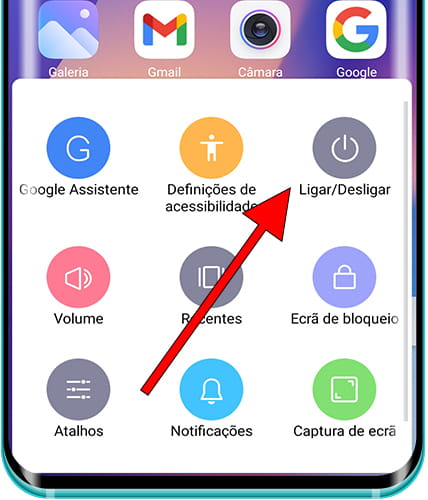
Como desligar o Xiaomi Pad 6 se ele não responder?
Se não conseguir desligar o Xiaomi Pad 6 porque está bloqueado e o método anterior não funcionar, devemos proceder para o desligar e ligar novamente através dos botões físicos.
Para forçar o desligamento do seu Pad 6 , mantenha pressionado o botão liga / desliga (ou botão de desbloqueio) por pelo menos 8 segundos até que o logotipo da Xiaomi ou Android apareça na tela e solte o botão quando ele ligar novamente.
Como último recurso, se você não conseguir desligar o Pad 6 com nenhum dos métodos acima e precisar desligá-lo, espere a bateria acabar. Você pode manter a tela ligada e fazer uso pesado para descarregar a bateria mais rapidamente.
Se continuar sem responder e sem desligar ou entrar em loop, é possível que algum componente interno como a placa-mãe, a memória, a tela ou até mesmo o botão liga/desliga tenha quebrado e você terá que consertar ou recorrer ao garantia.







